Catatan
Akses ke halaman ini memerlukan otorisasi. Anda dapat mencoba masuk atau mengubah direktori.
Akses ke halaman ini memerlukan otorisasi. Anda dapat mencoba mengubah direktori.
Catatan
Pusat Power Platform admin yang baru dan ditingkatkan sekarang dalam pratinjau publik! Kami merancang pusat admin baru agar lebih mudah digunakan, dengan navigasi berorientasi tugas yang membantu Anda mencapai hasil tertentu dengan lebih cepat. Kami akan menerbitkan dokumentasi baru dan yang diperbarui saat pusat admin baru Power Platform beralih ke ketersediaan umum.
Configuration Migration tool memungkinkan Anda memindahkan data konfigurasi di seluruh lingkungan dan organisasi. Data konfigurasi digunakan untuk mendefinisikan fungsi kustom di aplikasi keterlibatan pelanggan (Dynamics 365 Sales, Dynamics 365 Customer Service, Dynamics 365 Field Service, Dynamics 365 Marketing, dan Dynamics 365 Project Service Automation), dan biasanya disimpan dalam entitas kustom. Data konfigurasi berbeda dari data pengguna akhir (akun, kontak, dan sebagainya). Contoh khas dari data konfigurasi adalah apa yang Anda tentukan dalam Unified Service Desk untuk Dynamics 365 untuk mengkonfigurasi aplikasi agen pusat layanan yang disesuaikan. Entitas Unified Service Desk, bersama dengan data konfigurasi yang disimpan dalam entitas, menentukan aplikasi agen. Untuk informasi lebih lanjut tentang Unified Service Desk, lihat Panduan Unified Service Desk.
Configuration Migration tool memungkinkan Anda:
Memilih entitas dan bidang tempat Anda ingin mengekspor data konfigurasi.
Hindari rekaman duplikat pada sistem target dengan menentukan kondisi keunikan untuk setiap entitas yang didasarkan pada kombinasi bidang entitas tersebut, yang digunakan untuk membandingkan nilai pada sistem target. Jika tidak ada nilai yang cocok, rekaman unik dibuat pada sistem target. Jika ditemukan rekaman yang cocok, rekaman diperbarui pada sistem target.
Catatan
Jika tidak ada kondisi deteksi duplikat (keunikan) yang ditetapkan untuk entitas yang sedang diekspor, alat menggunakan nama bidang utama entitas untuk membandingkan data yang ada pada sistem target.
Nonaktifkan plug-in sebelum mengekspor data dan kemudian aktifkan kembali plug-in pada sistem target setelah impor selesai untuk semua entitas atau entitas yang dipilih.
Validasi skema untuk entitas terpilih yang akan diekspor untuk memastikan bahwa semua data/informasi yang diperlukan tersedia.
Menggunakan kembali skema yang ada untuk mengekspor data dari sistem sumber.
Secara otomatis memindahkan bidang DateTime ke depan saat impor untuk lingkungan demo.
Tanamkan modul terekspor yang dibuat dari alat ini (file skema dan data) di program lain. Misalnya, Anda dapat menggunakan data terekspor di Package Deployer bersama dengan file dan data solusi lainnya untuk membuat dan menyebarkan paket pada lingkungan. Informasi selengkapnya: Menyebarkan paket menggunakan Package Deployer
Alat Migrasi Konfigurasi tersedia sebagai paket NuGet atau Anda dapat mengunduh alat menggunakan Power Platform CLI.
Bagaimana cara kerja alat Configuration Migration?
Diagram berikut menunjukkan bagaimana Configuration Migration tool digunakan untuk memigrasi data konfigurasi.
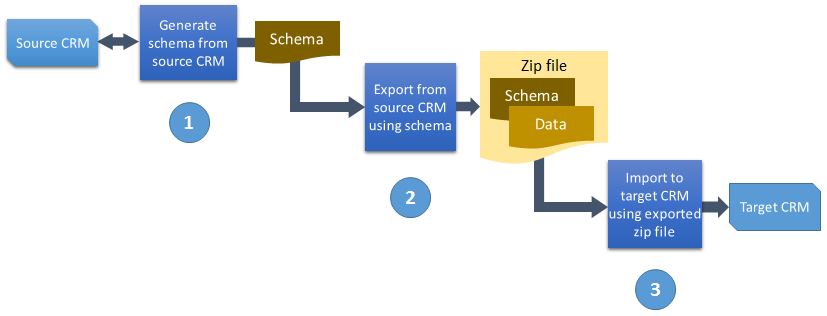
![]() Tentukan skema data sumber yang akan diekspor: File skema (.xml) berisi informasi tentang data yang ingin Anda ekspor seperti entitas, atribut, hubungan, definisi keunikan data, dan apakah plug-in harus dinonaktifkan sebelum mengekspor data. informasi lebih lanjut: Membuat skema untuk mengekspor data konfigurasi
Tentukan skema data sumber yang akan diekspor: File skema (.xml) berisi informasi tentang data yang ingin Anda ekspor seperti entitas, atribut, hubungan, definisi keunikan data, dan apakah plug-in harus dinonaktifkan sebelum mengekspor data. informasi lebih lanjut: Membuat skema untuk mengekspor data konfigurasi
 Gunakan skema untuk mengekspor data: Gunakan file skema untuk mengekspor data ke dalam file .zip yang berisi data dan skema data yang diekspor. informasi lebih lanjut: Membuat skema untuk mengekspor data konfigurasi
Gunakan skema untuk mengekspor data: Gunakan file skema untuk mengekspor data ke dalam file .zip yang berisi data dan skema data yang diekspor. informasi lebih lanjut: Membuat skema untuk mengekspor data konfigurasi
![]() Impor data yang diekspor: Gunakan data yang diekspor (file .zip) untuk mengimpor ke lingkungan target. Impor data dilakukan dalam beberapa terusan untuk mengimpor data dasar terlebih dulu, sementara data dependen masih dalam antrean, lalu mengimpor data dependen dalam terusan berikutnya untuk menangani setiap dependensi atau relasi data. Ini memastikan impor data yang bersih. Informasi lebih lanjut: Impor data konfigurasi
Impor data yang diekspor: Gunakan data yang diekspor (file .zip) untuk mengimpor ke lingkungan target. Impor data dilakukan dalam beberapa terusan untuk mengimpor data dasar terlebih dulu, sementara data dependen masih dalam antrean, lalu mengimpor data dependen dalam terusan berikutnya untuk menangani setiap dependensi atau relasi data. Ini memastikan impor data yang bersih. Informasi lebih lanjut: Impor data konfigurasi
Mengatasi masalah migrasi data konfigurasi menggunakan file log
Configuration Migration tool menyediakan dukungan pendataan untuk mendapatkan informasi terperinci tentang kesalahan yang dapat terjadi ketika masuk ke lingkungan menggunakan alat, kegiatan yang dilakukan oleh alat selama definisi skema dan ekspor/impor data konfigurasi, serta informasi tentang data yang diimpor menggunakan alat. Ada tiga file log yang dihasilkan oleh alat yang tersedia di lokasi berikut di komputer tempat Anda menjalankan alat: c:\Users\UserName<\AppData\Roaming\Microsoft\>\VersionMicrosoft Dataverse Configuration Migration Tool<.>
Login_ErrorLog.log: Memberikan informasi tentang masalah yang terjadi saat Anda menggunakan alat untuk masuk ke lingkungan. Jika terjadi masalah saat masuk, pesan akan ditampilkan di layar masuk alat tersebut dengan tautan ke file log ini. Pesan menyatakan bahwa terjadi kesalahan saat memproses permintaan masuk dan pengguna dapat melihat log kesalahan tersebut. Anda dapat mengklik tautan di pesan untuk menampilkan file log ini. File log dibuat saat pertama kali Anda mengalami masalah masuk di alat tersebut. Setelah itu, file log digunakan untuk mendata informasi tentang masalah masuk setiap kali terjadi.
DataMigrationUtility.log: Memberikan informasi terperinci tentang setiap tugas yang dilakukan di alat selama eksekusi terakhir. Anda dapat melihat file log dari alat dengan mengklik menu Log pada layar utama, dan mengklik Menjalankan Log.
ImportDataDetail.log: Memberikan informasi terperinci tentang data yang diimpor dalam pekerjaan impor terakhir dengan menggunakan alat ini. Setiap kali Anda menjalankan pekerjaan impor menggunakan alat ini, rincian yang ada dari file log akan dipindahkan ke file bernama ImportDataDetail._old.log dalam direktori yang sama, dan file ImportDataDetail.log menampilkan informasi tentang pekerjaan impor terbaru yang dijalankan menggunakan alat. Anda dapat melihat file log ini dari alat dengan mengklik menu Log pada layar utama, dan kemudian mengklik Log Impor Terakhir.
Praktik terbaik untuk memigrasi data konfigurasi Anda dengan menggunakan alat
Berikut adalah hal-hal yang perlu Anda pertimbangkan ketika menggunakan alat ini untuk memigrasi data konfigurasi Anda:
Saat membuat skema data ekspor, Anda harus menetapkan aturan keunikan yang sesuai bagi setiap entitas untuk menghindari pembaruan data yang tidak disengaja pada sistem target.
Impor data yang diekspor dalam lingkungan pra-produksi (sebaiknya gambar cermin dari lingkungan produksi) untuk memastikan bahwa hasil impor data seperti yang Anda inginkan.
Cadangkan lingkungan produksi Anda sebelum mengimpor data.
Pembatasan
- Migrasi entitas kalender tidak didukung.
- Migrasi kolom Gambar tidak didukung.
Baca juga
Unduh alat dari NuGet
Membuat skema untuk mengekspor data konfigurasi
Mengubah skema data konfigurasi
Mengimpor data konfigurasi
Mengelola konfigurasi katalog produk